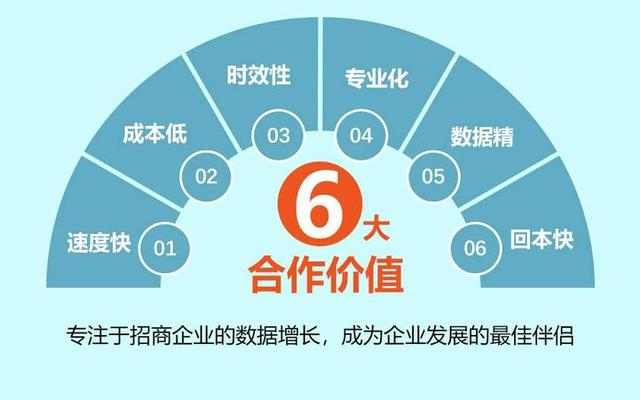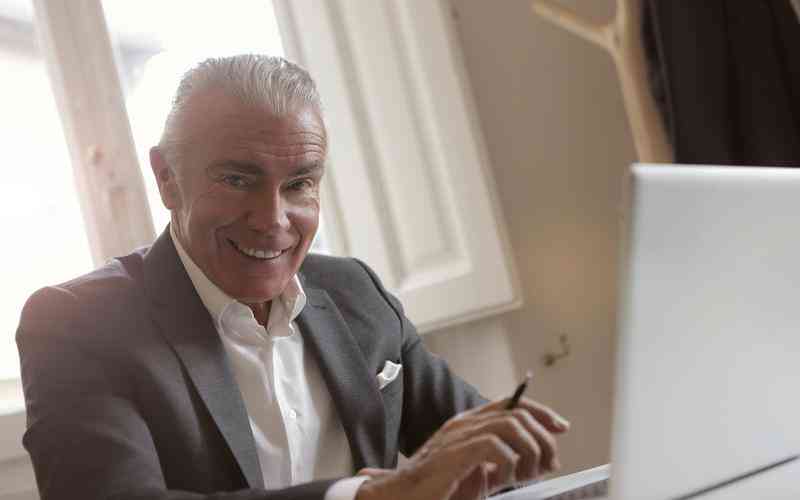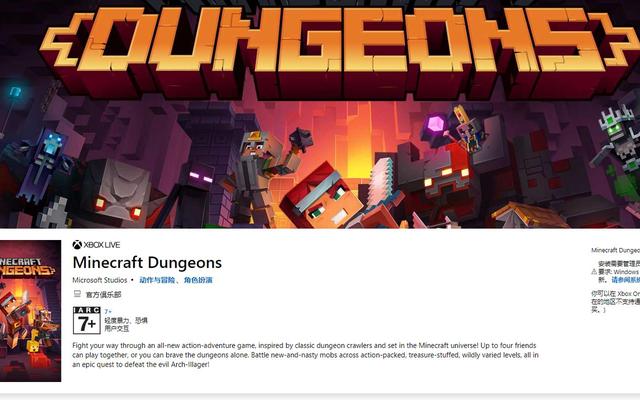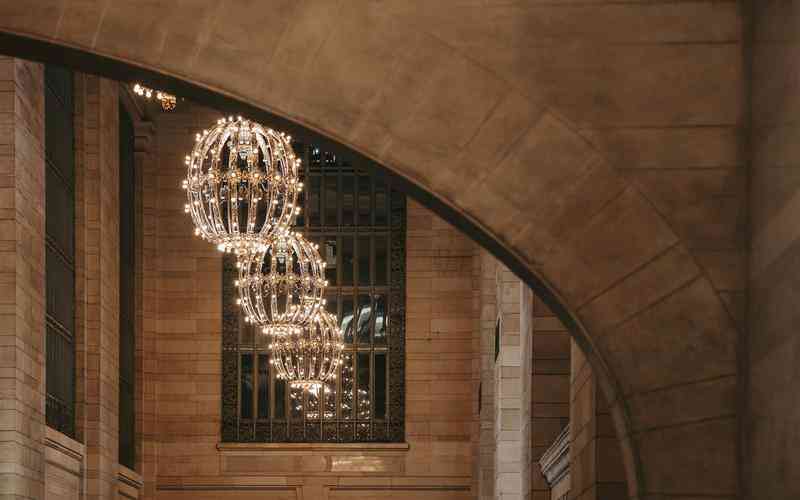摘要:《我的世界》(Minecraft)是一款深受玩家喜爱的沙盒游戏,其开放的世界和无限的创造可能性吸引了大量玩家。为了进一步提升游戏的视觉效果,许多玩家选择安装和配置光影(Shaders)。光影模组...
《我的世界》(Minecraft)是一款深受玩家喜爱的沙盒游戏,其开放的世界和无限的创造可能性吸引了大量玩家。为了进一步提升游戏的视觉效果,许多玩家选择安装和配置光影(Shaders)。光影模组能够为游戏增添更加逼真的光影效果和细腻的画面细节,但其安装和配置过程可能对一些玩家来说较为复杂。本文将详细介绍如何在《我的世界》中安装和配置光影,以帮助玩家提升游戏体验。
光影的基本概念
光影模组通过修改游戏的图形渲染方式,来实现更加真实的光影效果。这些效果包括动态光照、反射、阴影、雾效等,使得《我的世界》的方块世界看起来更加生动和立体。光影的安装和配置能够显著提升游戏的视觉体验,但也可能对电脑的性能要求较高,因此了解光影的基本概念有助于玩家选择合适的模组并进行合理配置。
准备工作:安装必备工具
在安装光影之前,玩家需要准备几个必备的工具。必须确保游戏中安装了
OptiFine
模组,这是支持光影模组的基础组件。OptiFine能够优化游戏性能并提供更高的自定义选项,安装过程如下:
下载OptiFine
前往OptiFine官方网站下载与游戏版本匹配的OptiFine安装程序。
安装OptiFine
运行下载的OptiFine安装程序,选择“安装”选项,并确保游戏目录正确。
玩家还需要下载
光影包
。光影包是光影模组的实际内容文件,不同的光影包具有不同的效果和配置选项。可以从互联网上的光影资源网站下载适合自己的光影包,如
Sildur’s Shaders
SEUS
等。
安装光影模组
在安装了OptiFine并下载了光影包之后,可以开始安装光影模组。以下是具体步骤:
启动游戏
打开《我的世界》启动器,并选择OptiFine版本启动游戏。
进入选项设置
在主菜单中,点击“选项” -> “视频设置” -> “光影”。
选择光影包
在光影设置中,点击“光影包文件夹”按钮,打开光影包的存放目录。
移动光影包
将下载好的光影包文件(通常是.zip格式)移动到光影包文件夹中。
选择光影包
返回游戏设置中的“光影”选项,选择刚才添加的光影包,并点击“完成”以应用。
配置光影效果
安装光影包后,玩家可以根据个人喜好进一步配置光影效果。配置选项包括:
光影强度
可以调节光影效果的强度,例如光线的亮度、阴影的清晰度等。这些设置直接影响游戏的视觉效果和性能。
渲染距离
光影效果可能会增加游戏的渲染负担,因此可以调整渲染距离以平衡画质和性能。
光影细节
调整光影细节设置,如光影的细节级别和反射效果,以提高游戏的美观度。
值得注意的是,不同的光影包提供的配置选项可能有所不同,因此建议查阅光影包的官方文档或用户指南,以便进行合理设置。
性能优化与故障排除
在安装和配置光影模组后,可能会遇到一些性能问题或故障。以下是一些优化建议和故障排除方法:
优化性能
如果游戏运行缓慢,可以降低光影效果的强度,调整渲染距离,并关闭一些不必要的特效。确保显卡驱动程序是最新版本也有助于提升性能。
检查兼容性
确保光影包与当前的OptiFine版本和《我的世界》版本兼容。有时,光影包和OptiFine的版本不匹配可能导致游戏崩溃或图形错误。
排查问题
如果游戏出现闪烁或图形错误,可以尝试重新安装光影包或更新OptiFine和游戏版本。
安装和配置光影模组是提升《我的世界》视觉效果的有效方法。通过正确安装OptiFine和光影包、合理配置光影效果以及进行必要的性能优化,玩家可以享受到更加逼真的游戏画面。光影模组对电脑性能的要求较高,建议玩家根据自身电脑的配置选择合适的光影包并进行调整。在未来,随着游戏版本的更新和光影技术的进步,玩家可以继续探索和尝试更多新的光影效果,以不断提升游戏体验。